电脑自带的杀毒软件在哪里(win7、win10、win11)
电脑自带的杀毒软件在哪里?很多用户都比较习惯使用第三方杀毒软件,但是第三方软件也会存在中病毒的情况,其实打开电脑自带的杀毒软件才是比较安全的,所以下面小编就来教一教大家怎么打开电脑自带的杀毒软件,包含了win7、win10、win11这三个操作系统哦,一起来看看吧!

电脑自带的杀毒软件在哪里
方法一:win7
1、点击左下角的【开始菜单】图标。
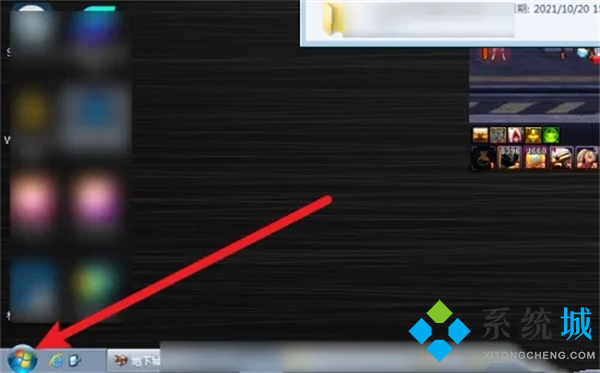
2、点击界面的【控制面板】选项。
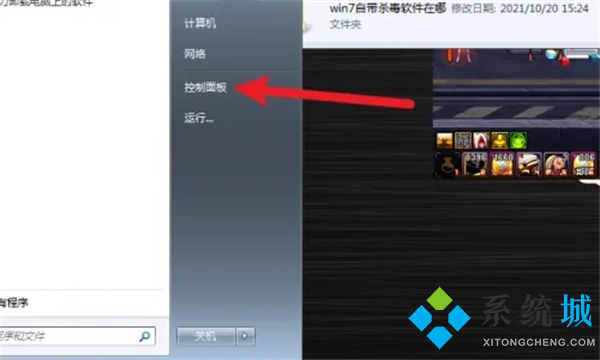
3、在界面里可以找到win7自带杀毒软件。
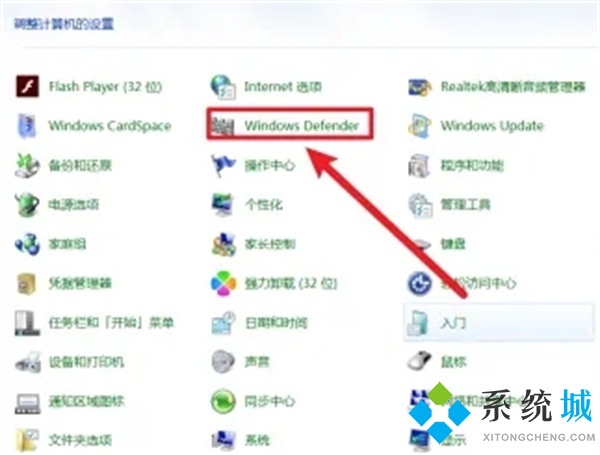
方法二:win10
1、点击开始菜单界面的【设置】。
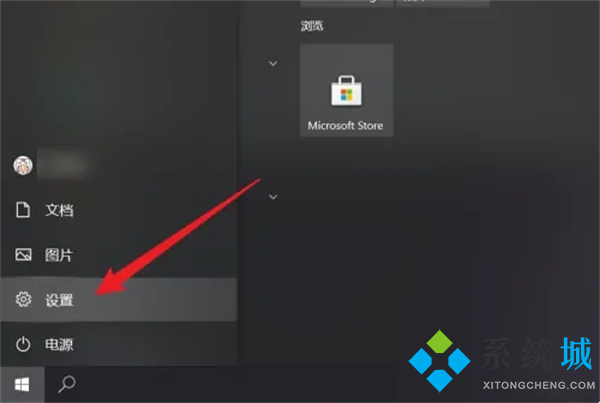
2、点击界面的【更新和安全】设置项。

3、点击左侧的【Windows安全中心】选项。
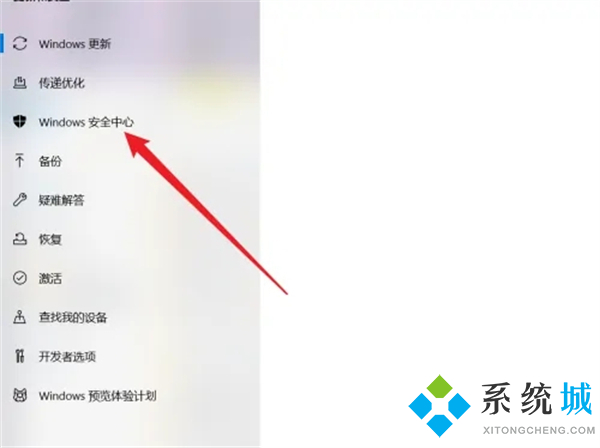
4、点击界面的【病毒和威胁防护】功能打开自带杀毒软件。
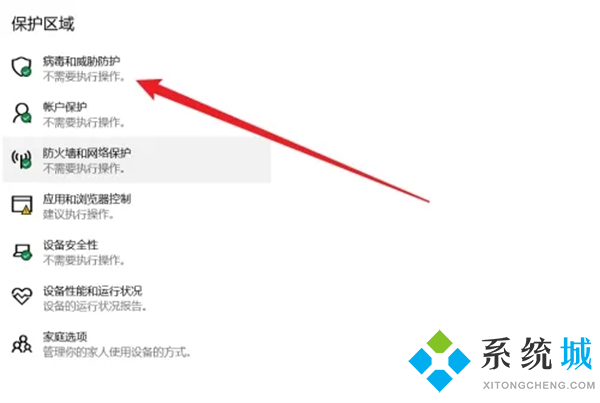
方法三:win11
1、打开电脑,点击【开始菜单】,然后点击【设置】;
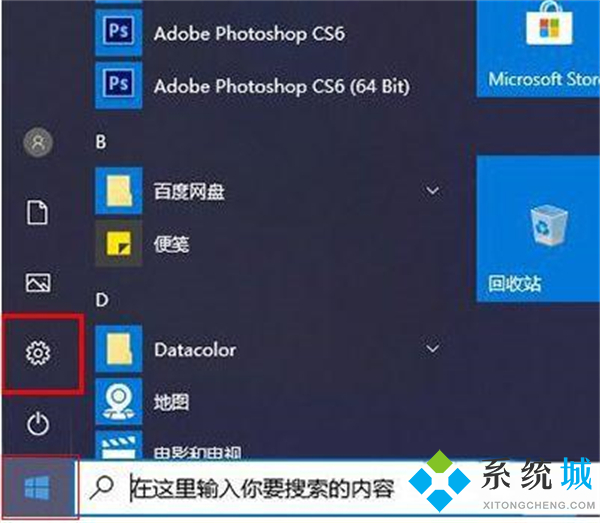
2、在左侧中点击【隐私和安全性】,然后点击右边的【windows安全中心】;
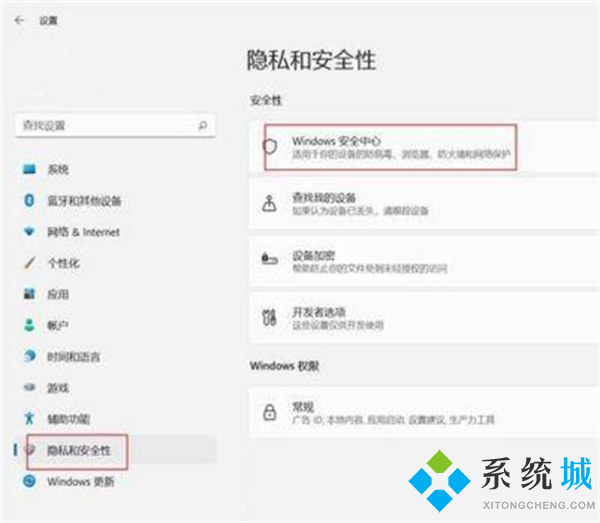
3、在Windows安全中心页面,点击【病毒和威胁防护】;
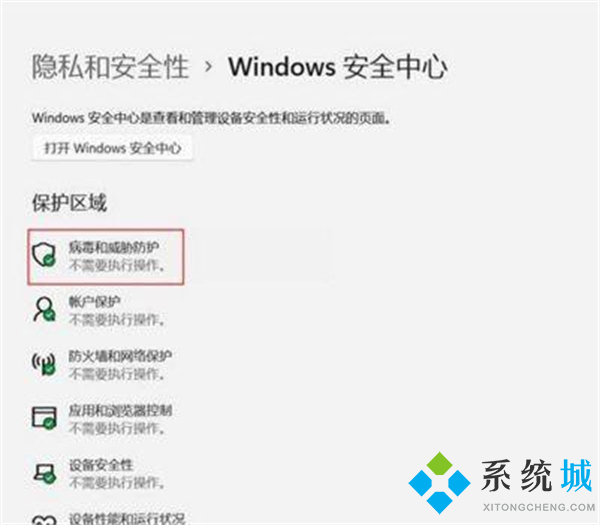
4、在病毒和威胁防护界面,点击如图的【管理设置】;
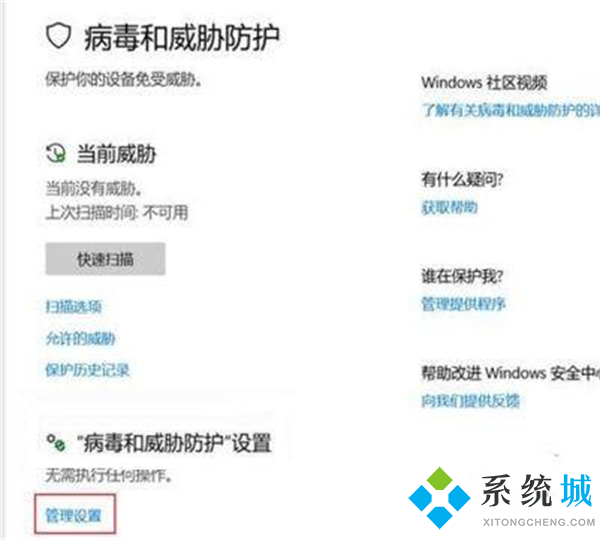
5、在病毒和威胁防护设置界面中,将实时保护开关点击打开即可。
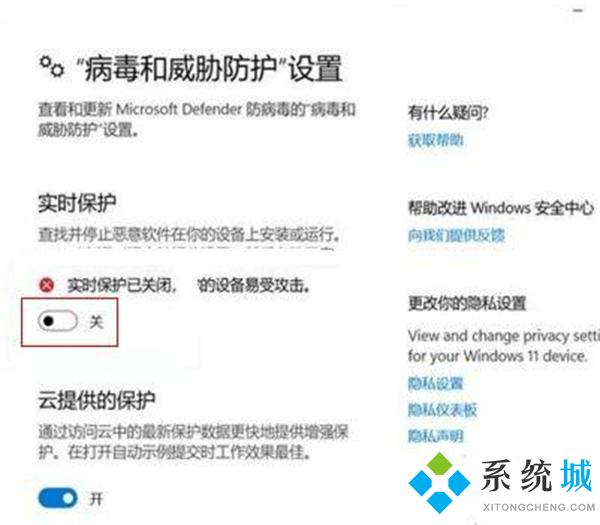
以上就是小编为大家带来的“电脑自带的杀毒软件在哪里”的全部内容,包含了win7、win10、win11这三个常用操作系统的操作步骤,希望可以帮到大家。
我告诉你msdn版权声明:以上内容作者已申请原创保护,未经允许不得转载,侵权必究!授权事宜、对本内容有异议或投诉,敬请联系网站管理员,我们将尽快回复您,谢谢合作!










